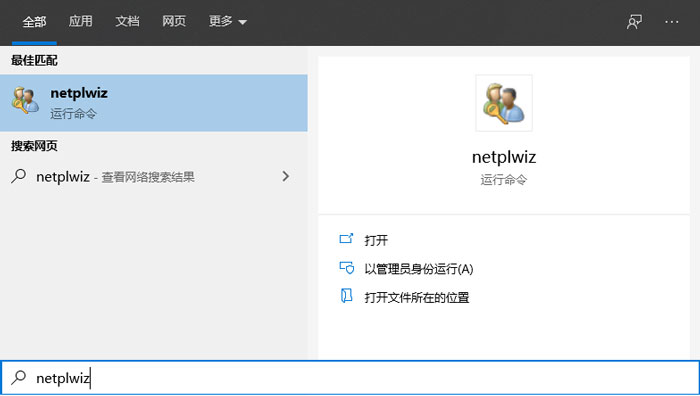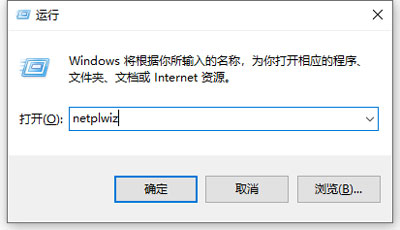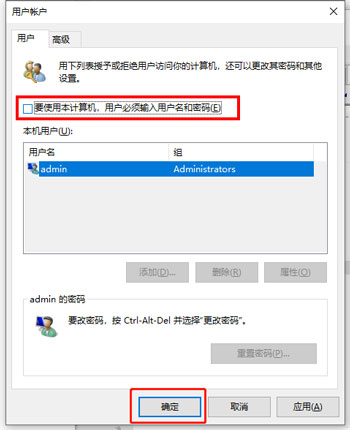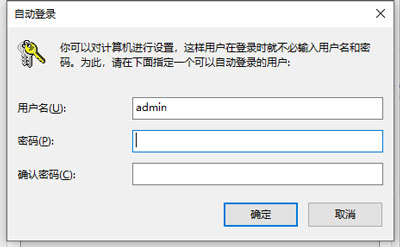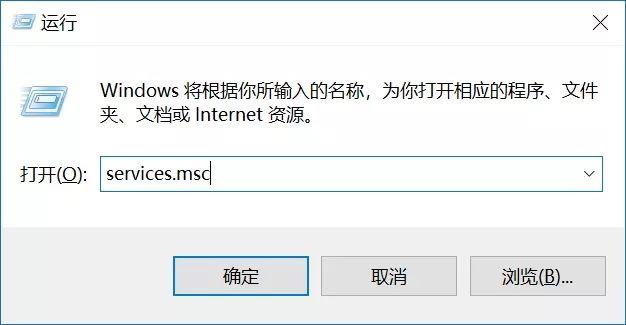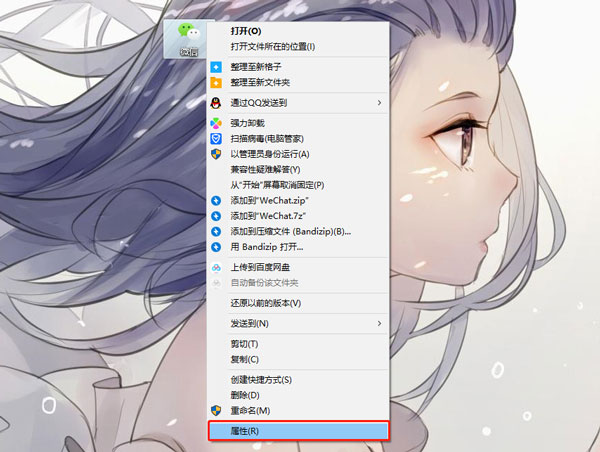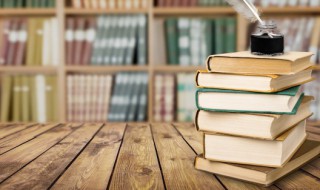win10开机密码取消步骤 Win10开机密码取消
来源: 最后更新:24-04-24 12:09:49
导读:win10开机密码怎么取消?win10开机密码如何取消?每次打开win10系统时,都需要输入开机密码才可以使用,那如何取消开机密码呢,win10开机密码怎么取消
-
win10开机密码怎么取消?win10开机密码如何取消?每次打开win10系统时,都需要输入开机密码才可以使用,那如何取消开机密码呢,win10开机密码怎么取消,win10开机密码如何消,下面就和小编一起来看看吧!
1、首先点击Win10桌面左下角的搜索图标,进入Cortana搜索页面,在底部搜索框中键入netplwiz命令,如下图所示:

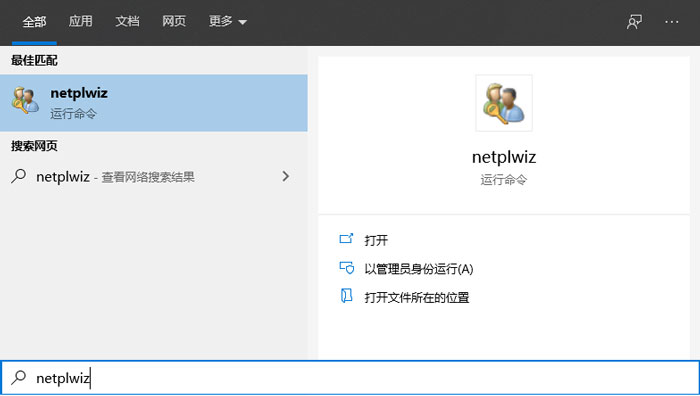
2、或者右键Win10系统的开始菜单,选择弹出菜单里的运行(win+R),在运行对话框里输入:netplwiz,然后点击确定,如下图所示。

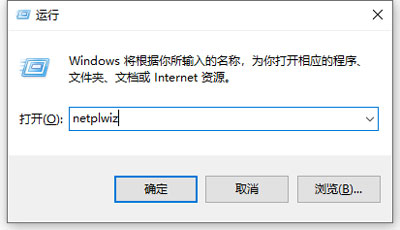
3、进入Win10用户账户窗口后,我们将【要使用本计算机,用户必须输入用户名和密码】前面的勾去掉,然后点击底部的“确定”,如下图所示。

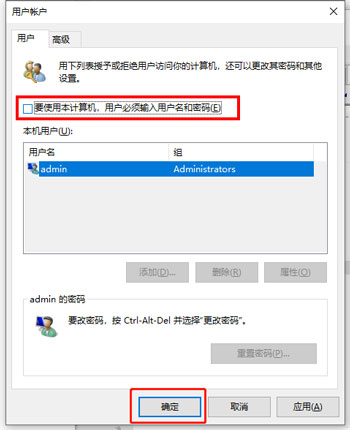
4、点击应用后,弹出自动登录对话框验证权限,输入用户名和密码点击确定,下次开机登录时就不需要密码了(注意一定要输入密码哦,因为该密码在开机时系统自动使用密码开机,无需我们手动输入开机)。
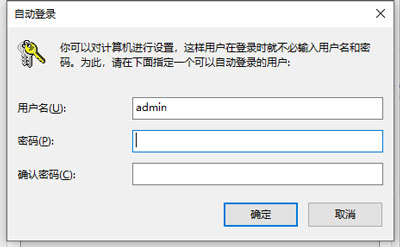
以上就是win10开机密码怎么取消的全部内容了,希望以上内容对您有所帮助!
免责声明:本文系转载,版权归原作者所有;旨在传递信息,其原创性以及文中陈述文字和内容未经本站证实。
拼多多退店没收到资金怎么办 拼多多退店没收到资金怎么办呢拼多多退店没收到资金怎么办(拼多多退店保证金会退回吗)。本站来告
生完了二胎,千万不要把大宝逼成“奉献型人格” 营养不良也是病,宝宝营养不良怎么办 麻麻抓住孩子大脑发育两大高峰期,助宝宝更聪明伶俐 澳洲奶粉怎么样,用过的妈妈都说棒!热门标签
热门文章
-
怎么关闭win10自动更新(怎么关闭win10自动更新win11) 24-04-24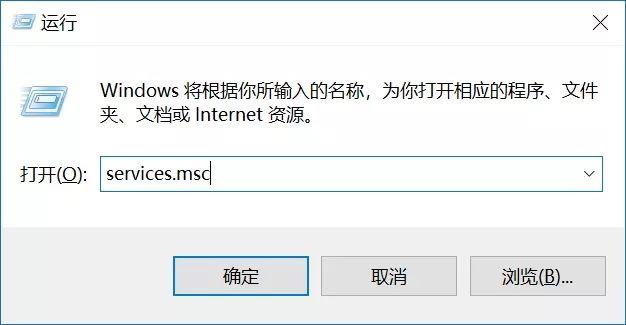
-
win10怎么登录多个微信(win10怎么登录多个微信账户) 24-04-24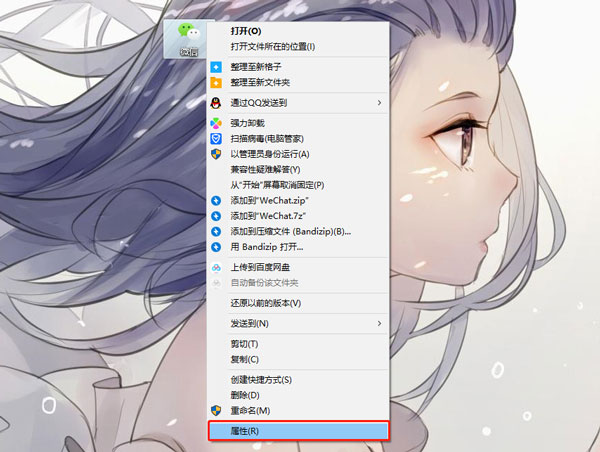
-
绅宝x35最高车速多少(绅宝x35最高车速多少迈) 24-04-23
-
一汽奔腾r7这款车怎么样?(奔腾R7多少钱) 24-04-23
-
420什么意思 420是什么意思啊 24-04-23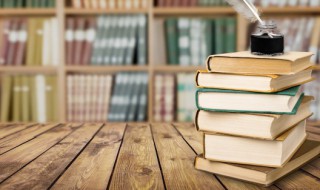
-
汽车运动模式和经济模式有什么区别?(运动模式什么时候用合适) 24-04-23
-
宝来油箱多少升? 2020款宝来油箱多少升 24-04-23
-
宝马5系多少钱?(宝马5系多少钱一公里) 24-04-23
-
宝马5系是前驱还是后驱? 新款宝马5系是前驱还是后驱 24-04-23
-
有关清明节的诗(有关清明节的诗歌朗诵) 24-04-23